Esta postagem descreve as etapas que podem ser executadas para alterar manualmente a data e a hora no Windows 11.
Por padrão, o Windows define a data e a hora automaticamente com base no seu fuso horário e país e região. O horário de verão (DST) também é definido automaticamente com base no país e na região em que você está.
Permitir que o Windows gerencie a data e a hora do seu sistema automaticamente garantirá que a data e a hora do seu PC sejam precisas, desde que como você tem conexão de internet com servidores de tempo online.
Com tudo isso dito, o Windows também permite que você gerencie a data e hora do seu sistema manualmente. Quando você precisar alterar e atualizar manualmente a data e hora do seu sistema, você terá que fazê-lo sempre que houver uma alteração.
Você deve estar conectado como administrador e deve desativar Definir hora automaticamente para ser capaz de alterar a data e hora manualmente.
Abaixo está como fazer isso no Windows 11.
Como alterar manualmente a data e hora do sistema no Windows 11
Como mencionado acima, o Windows permite que os usuários gerenciem a data do sistema e manualmente. Se você não quiser que o Windows defina automaticamente a data e a hora, você pode fazer isso sozinho.
Veja abaixo como fazer isso.
O Windows 11 tem um local centralizado para maioria de suas configurações. Desde as configurações do sistema até a criação de novos usuários e a atualização do Windows, tudo pode ser feito no painel Configurações do sistema .
Para acessar as configurações do sistema, você pode usar a tecla Windows + i atalho ou clique em Iniciar ==> Configurações como mostrado na imagem abaixo:
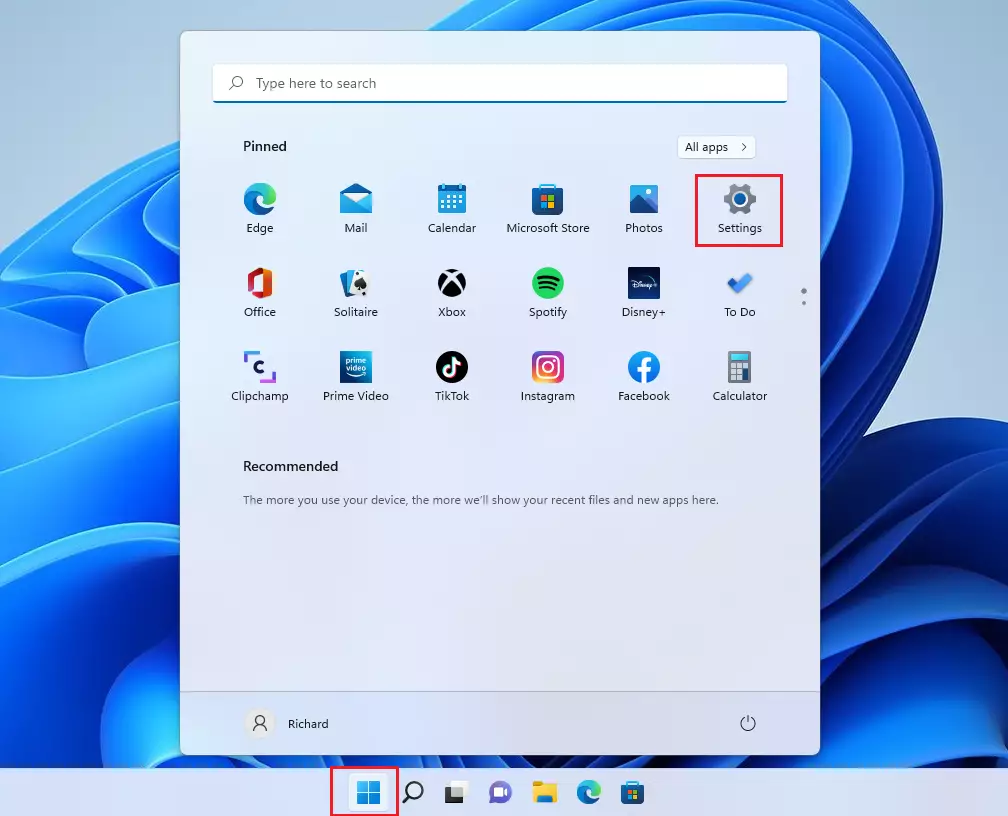
Como alternativa, você pode usar a caixa de pesquisa em na barra de tarefas e pesquise Configurações. Em seguida, selecione para abri-lo.
O painel Configurações do Windows deve ser semelhante à imagem abaixo. No aplicativo Configurações do Windows, clique em Hora e idioma à esquerda e selecione o bloco Data e hora no painel direito, conforme destacado no imagem abaixo.
No Sistema > Hora e idioma > Data e hora painel de configurações, alterne o botão Alternar para Definir hora automaticamente para Desativado.
Quando Definir hora automaticamente estiver definido como Desativado, você poderá definir manualmente a data e a hora para todos os usuários.
Mais abaixo no painel de configurações Data e hora, localize o bloco Definir a data e hora manualmente. Em seguida, clique no botão Alterar.
Na janela pop-up, você pode alterar a data e a hora conforme mostrado abaixo. Quando terminar, clique no botão Alterar para salvar.
Isso deve bastar! Agora você pode fechar o aplicativo de configurações do Windows.
Conclusão:
Esta postagem mostrou como alterar manualmente a data e a hora no Windows 11. Se você encontrar qualquer erro acima ou tenha algo para compartilhar, use o comentário abaixo para relatar.